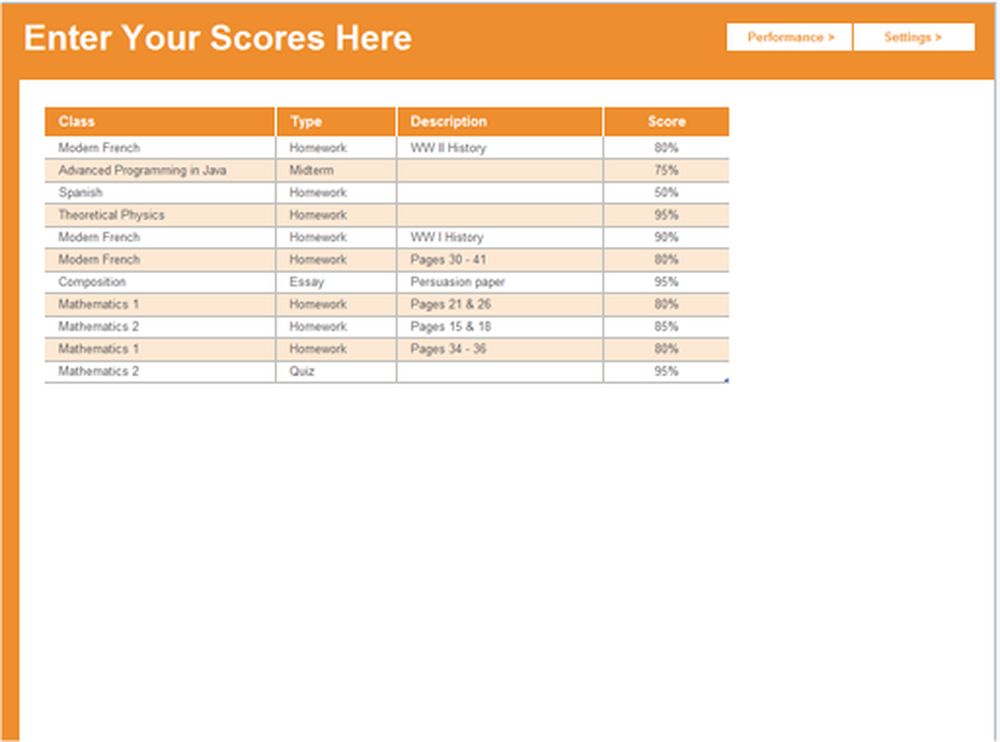Utilisez une connexion filaire au lieu d'une connexion sans fil sous Windows 10/8/7

Dans ce didacticiel, nous verrons comment modifier la priorité des connexions réseau dans Windows 10/8/7 et leur faire suivre l'ordre de connexion souhaité. Vous pouvez obliger Windows à utiliser une connexion filaire au lieu d'une connexion sans fil.
Lorsque vous démarrez votre ordinateur portable, si une connexion sans fil est disponible, votre ordinateur portable Windows se connecte à la connexion Wi-Fi. Même si vous vous connectez à une connexion filaire, l'utilisation continuera à provenir de la connexion Wi-Fi. En effet, lorsque plusieurs connexions réseau sont disponibles, Windows utilise celle avec la valeur de mesure la plus faible..
Utilisez une connexion filaire au lieu de sans fil
Pour modifier la priorité de connexion réseau, ouvrez le Panneau de configuration> Réseau et Internet> Connexions réseau..
Si vous ne le trouvez pas, ouvrez simplement le Panneau de configuration et tapez Les connexions de réseau dans la zone de recherche et appuyez sur Entrée. Sous Centre réseau et partage, vous verrez Afficher les connexions réseau. Cliquez dessus pour ouvrir la fenêtre suivante.
Maintenant, cliquez sur le touche Alt faire apparaître la barre de menus.

Cliquez sur Paramètres avancés. Cela ouvrira sa boîte de propriétés.

Sous l'onglet Adaptateurs et liaisons, vous verrez la liste des connexions et leur ordre d'accès aux connexions réseau et autres services Windows associés. La valeur par défaut est Wi-Fi, Ethernet, puis Accès distant. Le service Connexions réseau gère les objets du dossier Connexions réseau et accès à distance, dans lesquels vous pouvez afficher les connexions réseau local et distant..
À l'aide des flèches haut et bas, vous pouvez modifier leur ordre et le définir en fonction de votre priorité. Lorsque vous modifiez le paramètre comme indiqué ci-dessus et configurez Ethernet en premier choix, votre ordinateur portable utilisera d'abord la connexion filaire par choix..
Cliquez sur OK et quitter.
Votre PC Windows suivra désormais cet ordre de priorité lors de la détection des connexions réseau disponibles..
Demain, nous verrons comment afficher et modifier la priorité des réseaux sans fil dans Windows à l'aide de CMD..